Le logiciel Gestion Portail Santé vous a toujours permis d’inscrire les montants du loyer et des services pour vos résidents.
Depuis quelques années, nous avons mis à votre disposition un rapport pour mieux visualiser les revenus de votre résidence. Vous aviez cependant besoin d’un logiciel externe pour faire le suivi des encaissements; plusieurs d’entre vous utilisent un formulaire Excel. Malheureusement, cette pratique pouvait devenir complexe et augmentait les risques d’erreurs.
C’est pourquoi l’équipe de Gestion Portail Santé a travaillé fort durant les trois derniers mois (même durant le temps des fêtes; nous travaillons toujours pour vous!) pour vous présenter le suivi des encaissements de vos résidents!
Nous vous présentons une vidéo expliquant les grandes lignes du suivi des encaissements. Vous trouverez plus d’information sous la vidéo.
Création de résidents/renouvellement de bail
Lors de la création d’un résident ou du renouvellement d’un bail, vous allez remarquer que la section « Paiement » a été légèrement modifiée.
Les méthodes de paiement sont maintenant divisées en quatre catégories : « Virement direct », « Allocation », « Chèque » et « Curatelle ».
Ces quatre méthodes de paiement vont se retrouver dans le rapport de suivi des encaissements.
Pour activer le suivi des encaissements sur les résidents présentement dans votre résidence, vous devrez faire un renouvellement de bail et entrer les montants correspondants selon les bonnes méthodes de paiement.
Suivi des encaissements
Pour accéder au rapport de suivi des encaissements, cliquez dans le menu « Comptabilité », puis « Suivi encaissement ».
Si vous n’avez pas accès à ce menu, demandez à votre administrateur de résidence de vous donner l’autorisation « Capacité de gérer le suivi des encaissements des résidents » qui se retrouve dans « Comptabilité ».
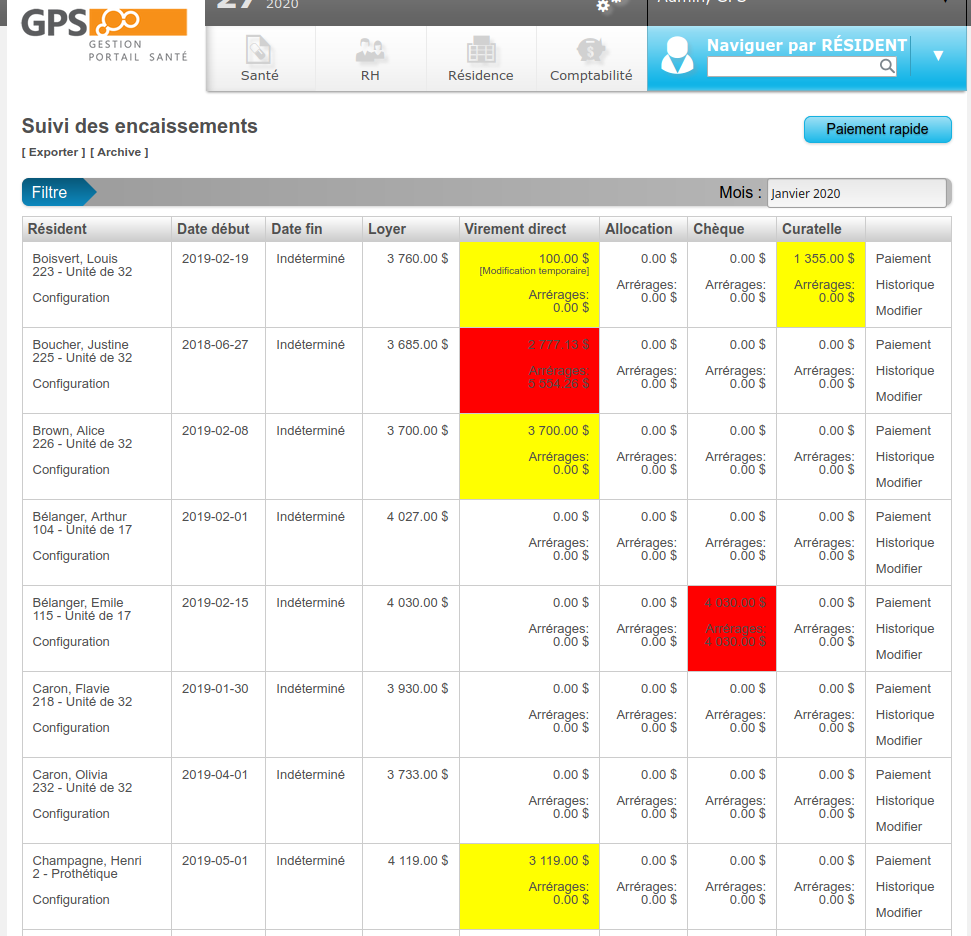
Dans ce rapport, vous trouverez la liste de vos résidents, les dates de début et de fin du bail actuel, le loyer complet du mois ainsi que les méthodes de paiement.
Lorsqu’une case est en jaune, cela signifie que le résident a un montant non payé pour le mois actuel, et lorsque la case est en rouge, le résident est en retard de plus d’un mois sur ses paiements.
Si le résident a été absent une partie du mois ou qu’il a eu des changements au cours du mois, les montants demandés seront calculés au prorata.
Puisque nous savons que la gestion d’une résidence de personnes âgées signifie aussi de comprendre les besoins de chaque famille, nous vous avons donné la possibilité de modifier temporairement et facilement les montants à recevoir.
Dans le cas d’une entente particulière ou de besoins supplémentaires temporaires, vous pouvez cliquer sur le bouton « Modifier » et modifier le montant à recevoir pour le mois actuel.
Paiement
Lorsque vous recevez un paiement de la part du résident, vous pouvez aller dans le rapport et cliquer sur « Paiement ».
Une fois le formulaire rempli, les montants du résident seront ajustés.
Par défaut, GPS va inscrire le total du montant à recevoir, mais vous avez toujours la possibilité de modifier ce montant.
De plus, vous pouvez entrer un commentaire au paiement; ces informations seront ensuite indiquées dans l’historique du résident.
Paiement rapide
Si vous recevez plusieurs paiements à la fois, par exemple lors d’un paiement direct, vous pouvez entrer en mode paiement rapide en cliquant sur le bouton en haut à droite « Paiement rapide ».
Ce mode vous permet de faire le paiement de tous vos résidents en quelques clics seulement.
Le total des paiements sera affiché en bas du formulaire et vous permettra de confirmer avec vos calculs diminuer grandement les erreurs de facturation!
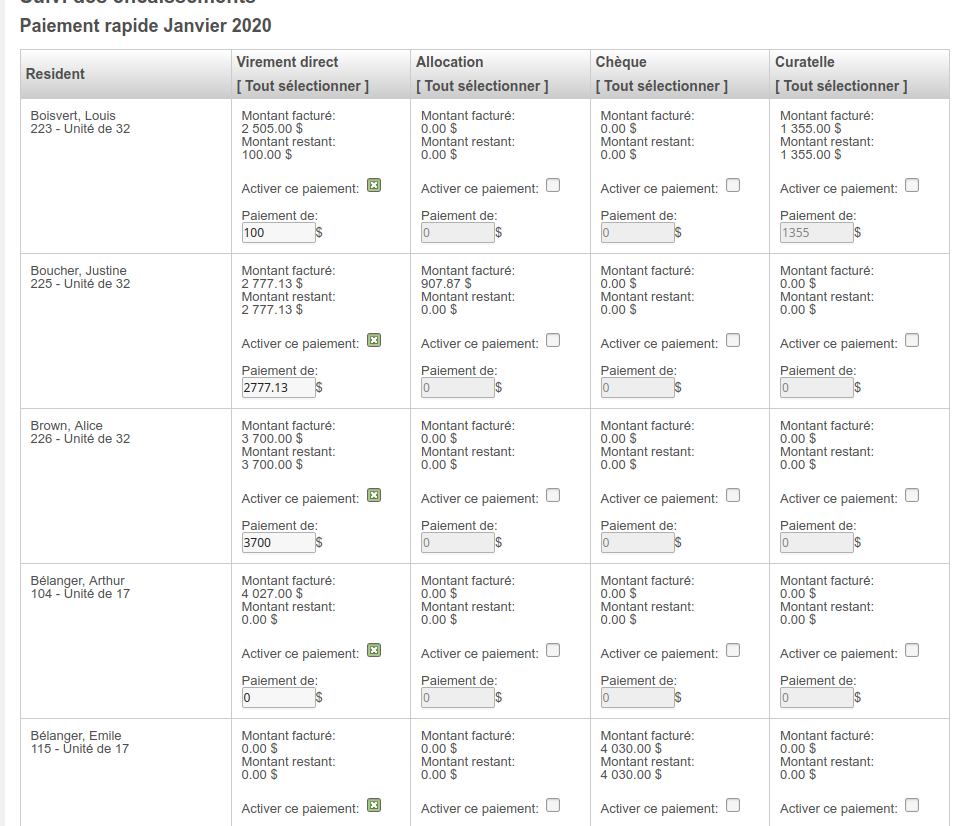
Configuration
Par défaut, un résident sera affiché dans le suivi tant qu’il ne sera pas désactivé, et ce même si le résident a quitté votre résidence.
Pour le désactiver, vous devez cliquer sur le bouton « Configuration » sous son nom.
Sur cette page, vous pourrez :
– Activer ou désactiver le suivi des encaissements pour le résident actuel;
– Inscrire un mémo qui sera affiché lors de l’ajout d’un paiement ou d’une modification temporaire des montants; et
– Inscrire ses informations bancaires, telles que le numéro de transit, le numéro de banque et le numéro de compte bancaire.
Exporter
Lorsque vous exportez le document, vous pouvez choisir les informations à afficher.
Pour vous faciliter le travail, nous avons décidé d’exporter les renseignements vers un fichier Excel.
À partir de ce fichier, vous pourrez afficher les informations comme d’habitude. Vous aurez également la possibilité d’importer ces données à nouveau dans un autre logiciel spécialisé en comptabilité ou même l’envoyer à votre banque pour faire tous les virements directs d’un coup!
Nous espérons que cette mise à jour va combler tous vos besoins en termes de suivi des encaissements de vos résidents.
Pour toutes questions, n’hésitez pas à nous contacter par notre formulaire.
